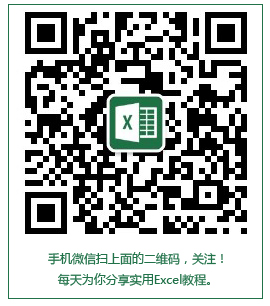内容提要:本文分享Excel核对两张表数据案例以及核对两列数据差异的5种方法。
今天咱们一起来攒点Excel数据核对相关的技巧,也是后台留言比较多的问题。本文提供5种技法来进行核对。
第一,excel核对两列数据
下面是一份Excel库存盘点表。现需要对账面库存数和财务人员盘点数、资产管理员盘点数进行逐一核对。也就是对B、C、D列进行核对。
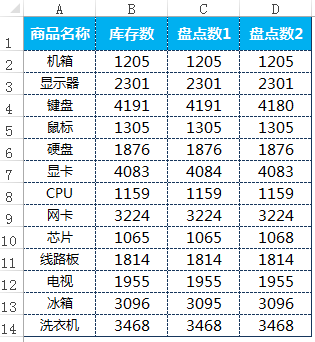
Excel中有一个非常好用的技巧分享给伙伴们,就是行内容差异。
操作步骤:选中B2:C14单元格区域,按F5键或者CTRL+G,定位——定位条件——行内容差异单元格,确定。然后对差异数据填充颜色,标识差异,2秒钟搞定数据核对!
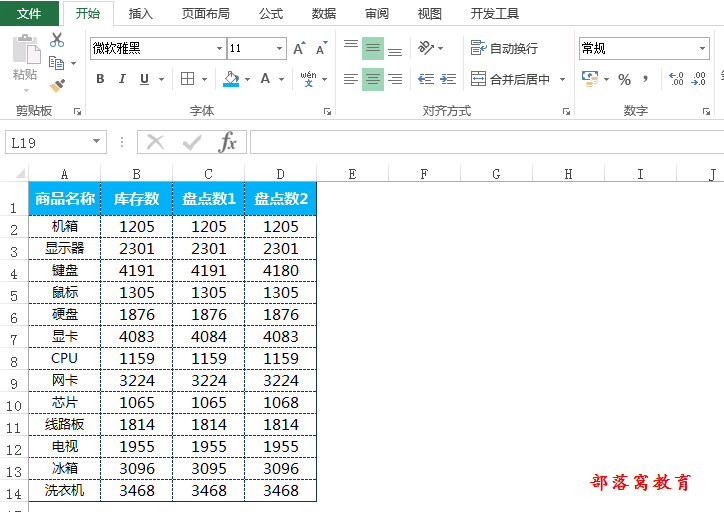
第二,excel 核对数据差异
公司财务部按照HR提供的工资明细表和ERP系统的工资数据进行核对。两个Excel表,数据结构顺序一致,可以利用选择性粘贴功能,将一张表对另一张表的数据做相减运算,运算结果不是0的,就是差异数据,需要部门之间进行校对。
操作步骤:选中一张表的数据区域,复制,切换到另外一张表,选择性粘贴——减——确定即可。
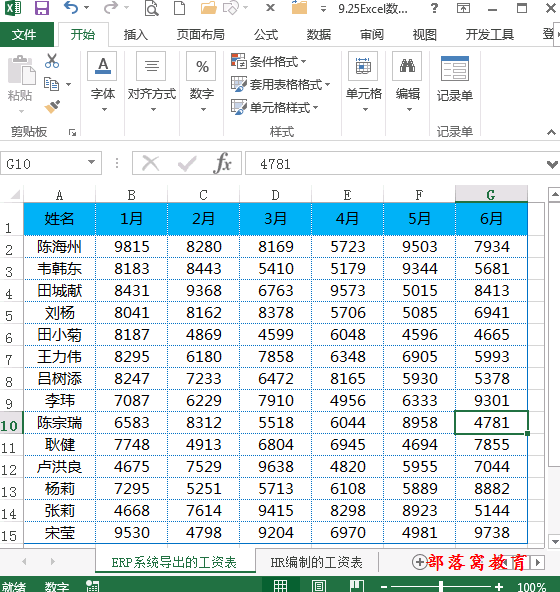
第三,excel表格核对数据
库存数和账面数两列数据进行核对,由于都在一个Excel表格里,可以直接增加辅助列,输入公式:=B2=C2,返回TRUE和FALSE。再启用筛选功能,筛选FALSE,填充一个颜色,这样就有差异的数据就被标示出来了。
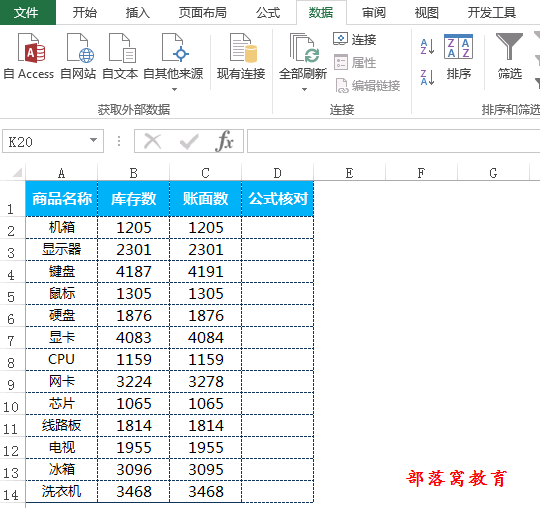
第四,excel核对两列商品
商品上下架调整核对。将7月销量不好的商品下架,把8月新上架的商品标示出来。
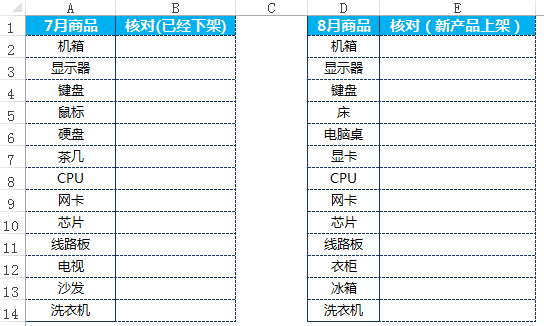
核对A列的商品是否在D列,如果在就留空,如果不在就显示“下架”。
再核对D列的商品,如果不在A列,就表示是8月份新上架的商品,就显示“上架”,否则留空。
最终效果如下图所示:
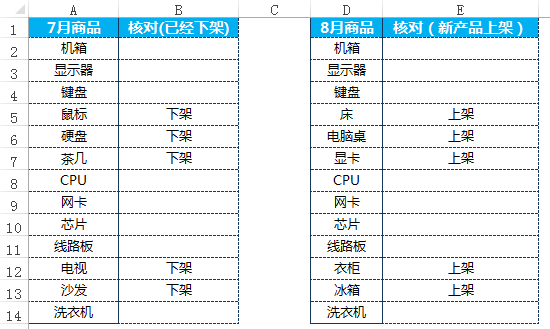
B2单元格公式为:
=IF(COUNTIF($D$2:$D$14,A2)>0,"","下架")
E2单元格公式为:
=IF(COUNTIF(A2:A14,D2)>0,"","上架")
第五,合并计算核对
核对数据还可以使用Excel中的合并计算功能,之前滴答老师专门录制有使用合并计算以及VLOOKUP函数来核对数据的视频,所以本文就不再赘述。需要观看Excel视频的伙伴,可以在微信公众号:exceljiaocheng 后台回复“办公”领取视频。